Mordhau:Загрузка модов на сервер Mordhau: различия между версиями
Slawter (обсуждение | вклад) |
Slawter (обсуждение | вклад) |
||
| Строка 1: | Строка 1: | ||
| − | '''<big>Данный гайд, поможет вам установить | + | '''<big>Данный гайд, поможет вам установить моды на свой сервер Mordhau.</big>'''<br> |
<br> | <br> | ||
| − | '''1) Для начала вам нужно зайти на сайт [https://mordhau.mod.io/ MORDHAU Mods] | + | '''1) Для начала вам нужно зайти на сайт [https://mordhau.mod.io/ MORDHAU Mods] '''<br> |
[[File:Mord1.png|Вход на Mod.io]]<br> | [[File:Mord1.png|Вход на Mod.io]]<br> | ||
<br> | <br> | ||
| − | + | '''2) Выберете желаемый мод на этом сайте, и откройте страницу мода, на странице мода найдите Resource ID'''<br> | |
| − | [[File: | + | [[File:mod_id.jpg|Mordhau найти ID мода]]<br> |
<br> | <br> | ||
| − | + | '''3) Этот ID нужно прописать на сервер, в файл Game.ini, для этого нужно [[Подключение_к_серверу_по_FTP|подключиться к серверу по FTP]]'''<br> | |
| − | [[ | ||
<br> | <br> | ||
| − | + | '''4) Подключившись по FTP, в папке Mordhau откройте папку Saved'''<br> | |
| − | [[File: | + | [[File:saved_mordhau.jpg|Открыть папку Saved]]<br> |
<br> | <br> | ||
| − | + | затем папку Config<br> | |
| − | [[File: | + | [[File:config_mordhau.jpg|Открыть папку Config]]<br> |
<br> | <br> | ||
| − | + | теперь папку Windows Server<br> | |
| − | [[File: | + | [[File:WindowsServer_mordhau.jpg|Открыть папку WindowsServer]]<br> |
<br> | <br> | ||
| − | + | и открывайте текстовый файл Game.ini | |
| − | [[File: | + | [[File:gameini_mordhau.jpg|Открыть Файл Game.ini]]<br> |
<br> | <br> | ||
| − | + | '''5) В этом файле найдите строку ''[/Script/Mordhau.MordhauGameSession]'''''<br> | |
| − | [[File: | + | [[File:mordhausession.jpg|Найти строку MordhauGameSession]]<br> |
| + | <br> | ||
| + | '''6) Теперь пропишите ID мода добавив Mods= '''<br> | ||
| + | [[File:mod.jpg|Прописать ID мода]]<br> | ||
| + | <br> | ||
| + | если модов несколько, то каждый из них прописываем с новой строки<br> | ||
| + | [[File:mods.jpg|Прописать ID модов]]<br> | ||
| + | <br> | ||
| + | '''7) На этом всё, сохраните файл и перезагрузите ваш игровой сервер'''<br> | ||
| + | <br> | ||
| + | Закажи сервер Mordhau на мощном железе, без лагов и с защитой от DDoS по ссылке https://xlgames.pro/ru/mordhau/<br> | ||
Версия 19:40, 24 сентября 2023
Данный гайд, поможет вам установить моды на свой сервер Mordhau.
1) Для начала вам нужно зайти на сайт MORDHAU Mods
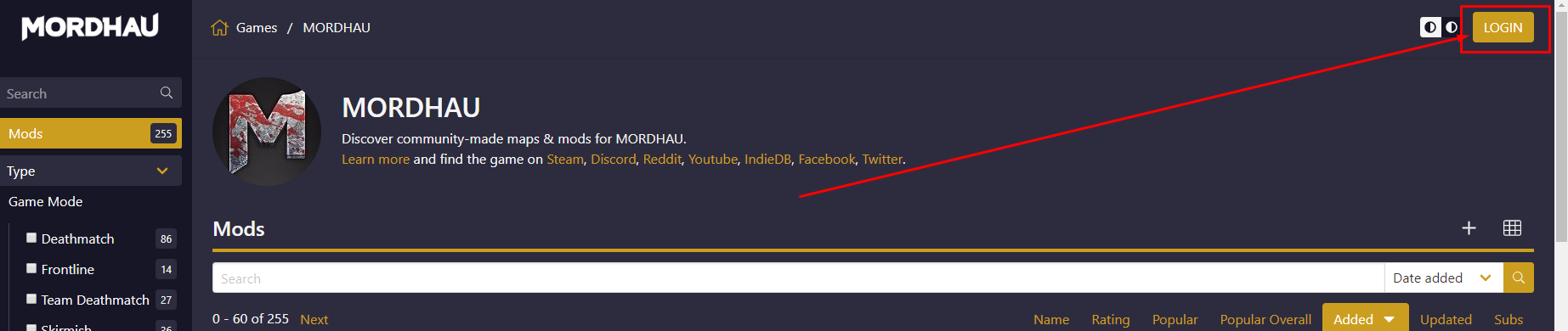
2) Выберете желаемый мод на этом сайте, и откройте страницу мода, на странице мода найдите Resource ID
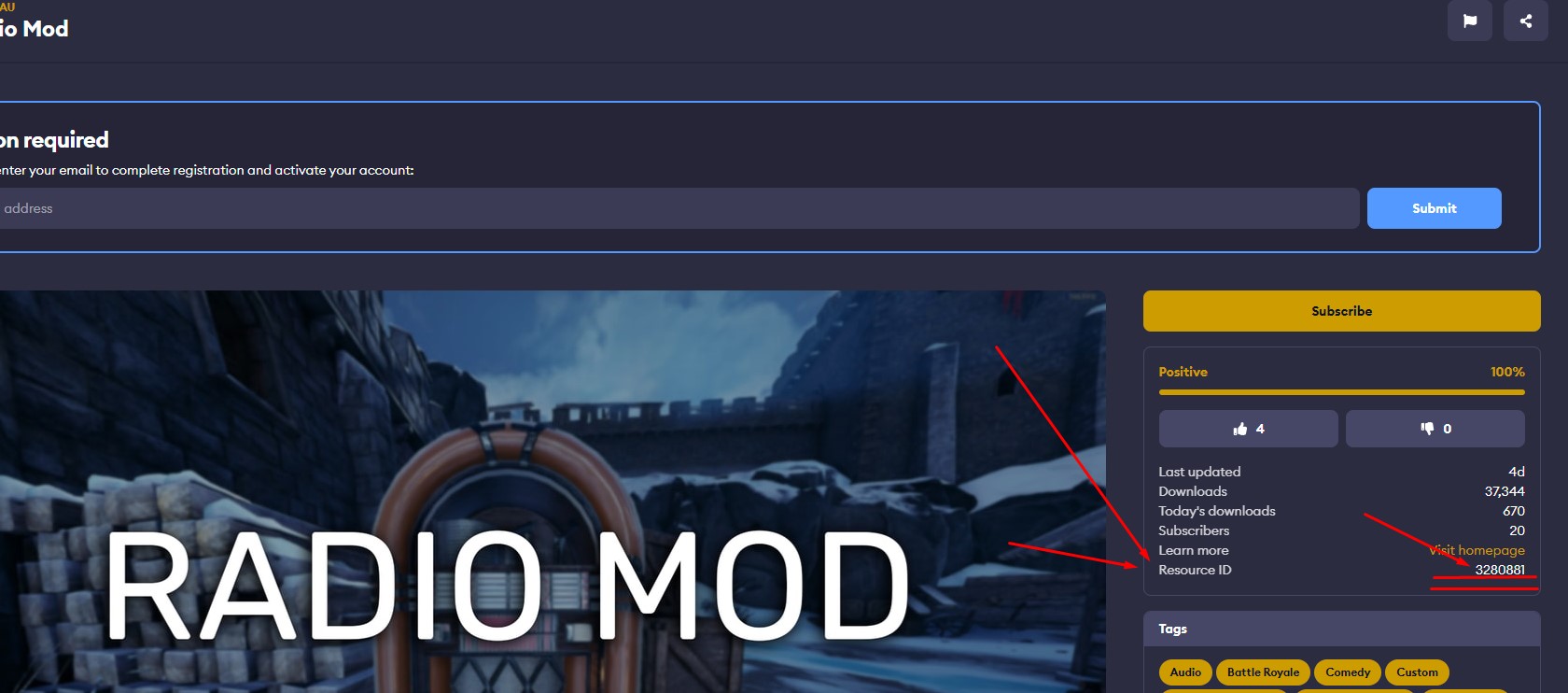
3) Этот ID нужно прописать на сервер, в файл Game.ini, для этого нужно подключиться к серверу по FTP
4) Подключившись по FTP, в папке Mordhau откройте папку Saved
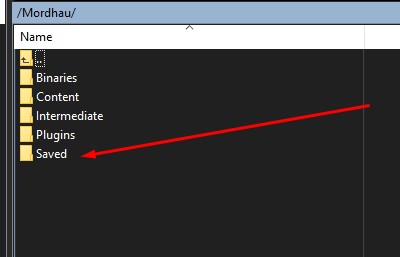
затем папку Config

теперь папку Windows Server
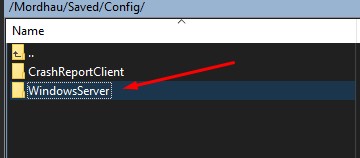
и открывайте текстовый файл Game.ini
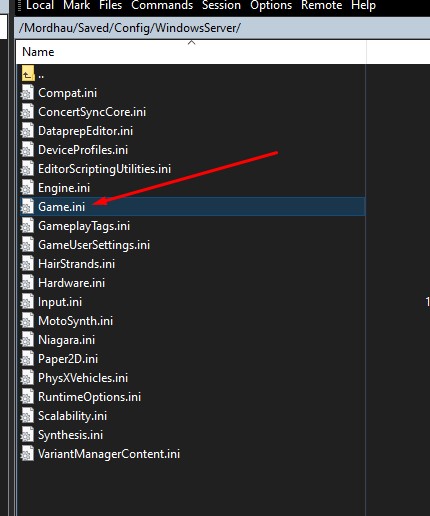
5) В этом файле найдите строку [/Script/Mordhau.MordhauGameSession]
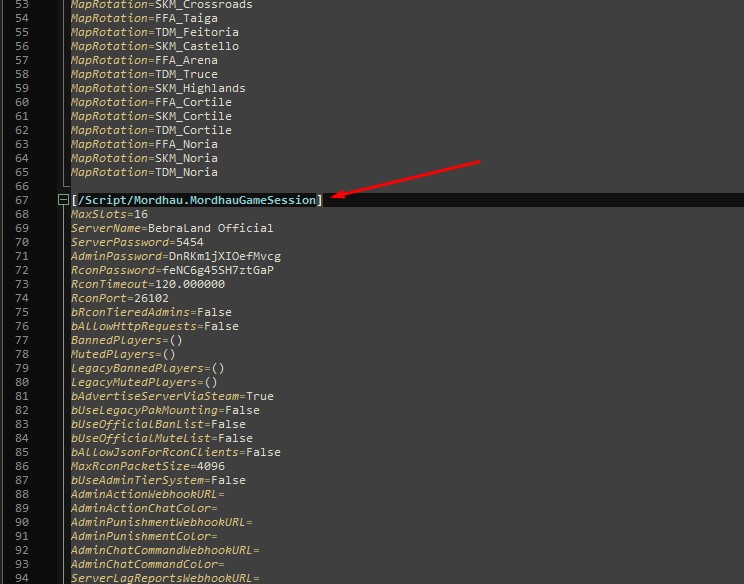
6) Теперь пропишите ID мода добавив Mods=
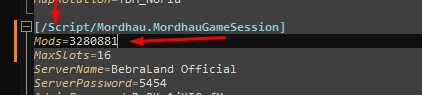
если модов несколько, то каждый из них прописываем с новой строки
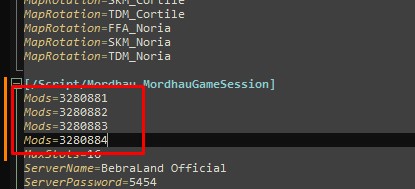
7) На этом всё, сохраните файл и перезагрузите ваш игровой сервер
Закажи сервер Mordhau на мощном железе, без лагов и с защитой от DDoS по ссылке https://xlgames.pro/ru/mordhau/